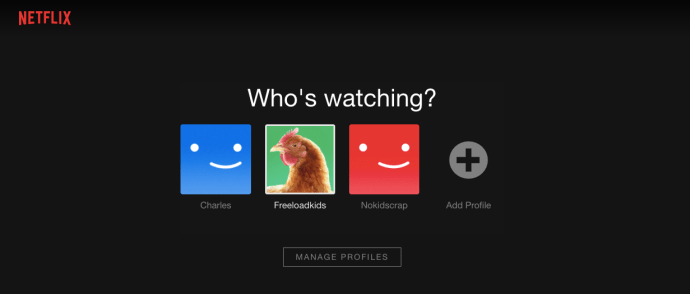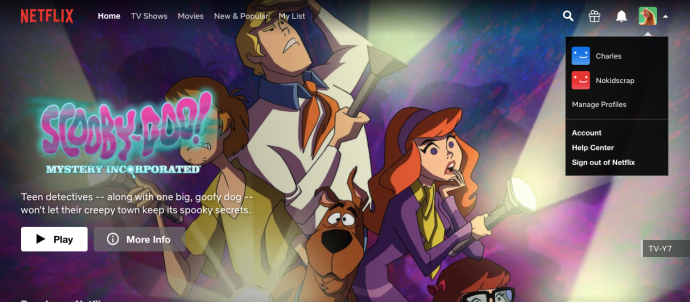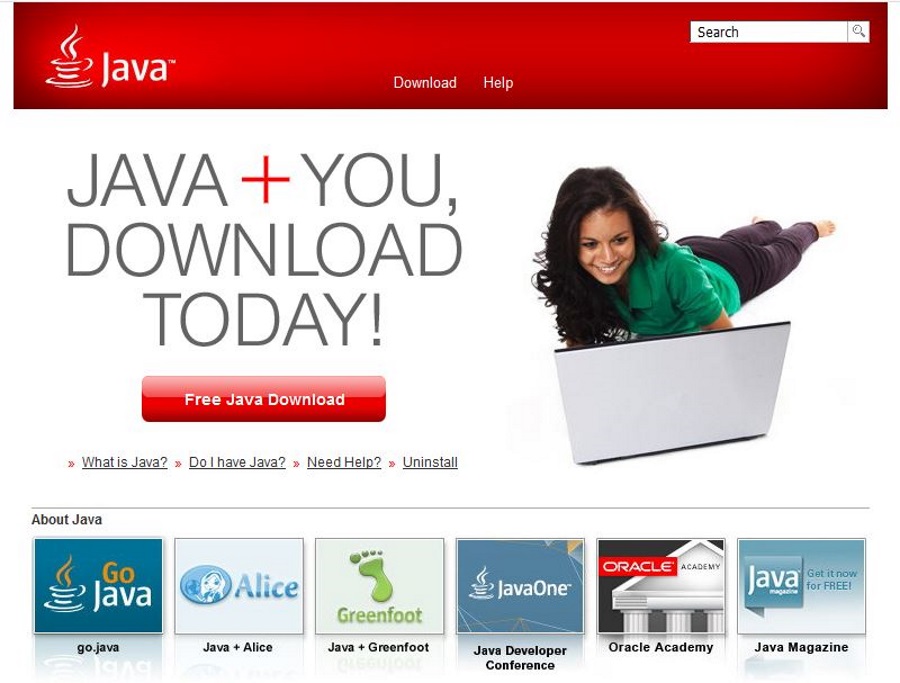Verwenden der Kindersicherung zum Blockieren von Sendungen auf Netflix
Streaming-Dienste wie Netflix wissen, dass sich oft mehr als ein Familienmitglied Inhalte im Haus ansieht. Diese Familienmitglieder können sehr unterschiedliche Interessen haben. Während dies oft Geschmackssache ist – zum Beispiel, wenn Sie und Ihr Lebensgefährte verschiedene Komödien lustig finden – verwenden jüngere Kinder oft auch denselben Netflix-Account wie ihre Eltern.

Während ein Kind alt genug sein könnte, um ohne ständige Aufsicht mit dem Netflix-Konto vertraut zu werden, gibt es auf Netflix genug, dass Kinder bestimmten Alters vermeiden sollten, dass es nicht schwer ist, sich vorzustellen, dass sie versehentlich darüber stolpern.
Mit den neuesten Aktualisierungen seiner Einstellungen hat Netflix gezeigt, dass es seinen Kunden zuhört und die Änderungen hinzufügt, die sich die Leute seit Jahren wünschen. Zusätzlich zu den Parametern und der Kindersicherung, die Sie immer über Ihr Konto einrichten konnten und die die Sichtbarkeit verschiedener Benutzer einschränkt, können Sie jetzt PIN-Codes verwenden, um bestimmte Inhalte von Ihrem Kind einzuschränken, sodass es Netflix-Inhalte ohne Sie genießen kann ihre Verwendung wie ein Falke beobachten müssen.
Auf diese Weise können Sie sich weiterhin all die Action, den Horror und die Romantik ansehen, die Sie auf Ihrem Konto haben möchten, ohne sich um die Kinder in Ihrem Haus sorgen zu müssen. Schauen wir uns die verschiedenen Kindersicherungen an, die Netflix bietet.
Anwenden der Kindersicherung auf Netflix
Obwohl die Kindersicherung von Netflix von Anfang an einfach war, hat das Unternehmen in den letzten zwei Jahren dem Dienst immer mehr Funktionen hinzugefügt. Durch das Hinzufügen von Funktionen wie PIN-Codes zum Einschränken bestimmter Inhalte ist die Kindersicherung von Netflix schwer zu verwenden und gilt für jedes Profil in Ihrem Konto. Da einige Funktionen wie die PIN-Blockierung auf jeden einzelnen Titel auf Netflix beschränkt sind, wurde es außerdem immer frustrierender, die Kindersicherung von Netflix zu verwenden, zumal die meisten Kinder unterschiedliche Einstellungen in ihrem Profil benötigen.
Obwohl es wichtig ist, die Kindersicherung für alle Profile Ihres Kontos einzurichten, haben sich die Zeiten geändert und Netflix erkennt, dass ohne spezifische Einstellungen für jedes Profil Ihre Kinder nichts davon abhalten können, das Profil zu wechseln, um darauf zuzugreifen nicht gesperrter Inhalt.
Im Jahr 2020 passte sich Netflix also endlich der Zeit an und gestaltete sein Kindersicherungs-Dashboard komplett neu und fügte jedem Profil noch mehr Kontrolle hinzu. Sie können die Kontonutzung nur über einen Desktop-Browser steuern. Wenn Sie also bereit sind, die Kindersicherung für Ihr Konto einzurichten, schnappen Sie sich Ihren Computer und gehen Sie zur Netflix-Website. Befolgen Sie dann die folgenden Schritte:
- Wenn Netflix in den Profilauswahlbildschirm geladen wird, wählen Sie eines der mit Ihrem Konto verknüpften Profile aus der Eröffnungsanzeige aus. Da Sie mit dem neuen Dashboard von Netflix jedes Profil steuern können, spielt es keine Rolle, welches Sie zum Einrichten verwenden.
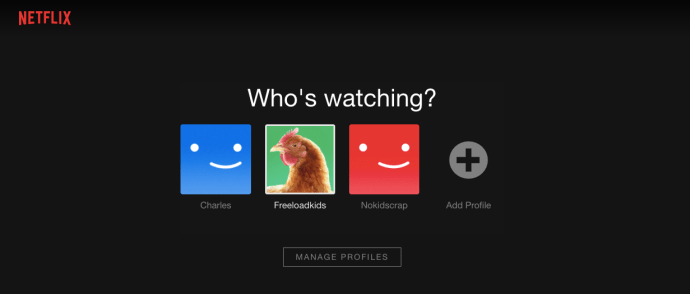
- Nachdem der Startbildschirm dieses Profils geladen wurde, suchen Sie den Namen des Profils in der oberen rechten Ecke des Displays. Klicken Sie auf den Namen Ihres Profils, um auf das Dropdown-Menü in Netflix zuzugreifen. In diesem Menü können Sie Profile innerhalb Ihres Kontos ändern sowie auf Ihre Profileinstellungen und den Wiedergabeverlauf zugreifen.
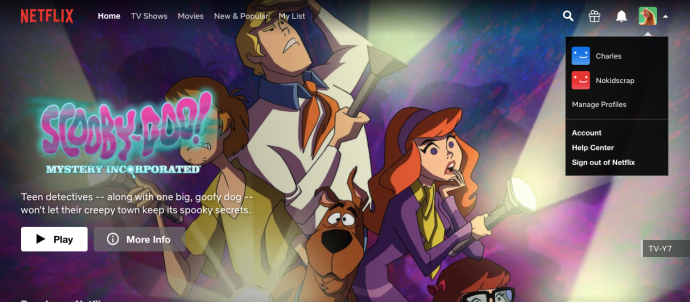
- Klicken Sie auf Konto, um mit Ihren Kontoeinstellungen fortzufahren.
- Unten auf Ihrer Kontoeinstellungsseite befindet sich das Dashboard „Profil und Kindersicherung“, das Netflix im Jahr 2020 in Ihr Konto integriert hat.

Es gibt viele Steuerelemente, die Sie hier verwenden können, um die Funktionsweise von Netflix zwischen den Profilen zu ändern. Es lohnt sich also, sich jede dieser einzelnen Einstellungen einzeln anzusehen, um zu besprechen, wie sich jede auf Ihr Seherlebnis auswirkt.
Anzeigebeschränkungen
Netflix verwendete früher benutzerdefinierte Namen, um Anzeigebeschränkungen auf ihre Profile anzuwenden, aber sie kehrten zu den Standard-TV- und Filmbewertungen zurück. Dies erleichtert die Steuerung erheblich, insbesondere wenn Sie bereits mit der Funktionsweise von TV- und Filmbewertungen vertraut sind.

- TV-Y und TV-Y7: Dies sind die am stärksten eingeschränkten Bewertungen, die Sie auf Netflix finden, perfekt für Kinder unter sechs Jahren. Programmbeispiele umfassen She-ra und die Prinzessinnen der Macht, Kipo und das Zeitalter der Wunderbestien, Hilda, Yu-Gi-Oh, Der magische Schulbus, und viele andere Shows für Kinder. Es ist erwähnenswert, dass der Filmbereich von Netflix bei diesen Bewertungen weitgehend auf animierte Fernsehfilme beschränkt ist. Wenn Sie Standard-Kinoversionen einschließen möchten, müssen Sie Ihre Bewertung auf die nächste Stufe erhöhen.
- TV-G und G: In Kinostarts bezieht sich G auf das allgemeine Publikum, was bedeutet, dass diese Filme für alle Altersgruppen geeignet sind. TV-G ist das Fernsehäquivalent einer G-Bewertung und wurde für Inhalte entwickelt, die für das Fernsehen erstellt wurden. Dies ist wahrscheinlich die beste Bewertung für Kinder jeden Alters, da sie Ihnen die größte Auswahl an kinderfreundlichen Fernsehsendungen bietet und gleichzeitig Zugang zu Klassikern wie Tarzan, The Princess, und der Frosch, Jimmy Neutron, Shaun das Schaf in Farmageddon, und Der Rugrats-Film.
- TV-PG und PG: Wenn Sie ein Profil für ein älteres Kind erstellen möchten, das möglicherweise noch nicht für jugendspezifische Inhalte bereit ist, öffnen Sie sein Profil für mehr Filme und Fernsehsendungen, die sich hauptsächlich an Tweens und Zuschauer jeden Alters richten. Während die meisten PG-Inhalte der letzten zwanzig Jahre ziemlich kinderfreundlich sind, enthalten ältere PG-Filme reifere Titel wie Kiefer und Indiana Jones und der Tempel des Schicksals.
- PG-13 und TV-14: Wenn sich Ihr Kind dem Ende der Mittelschule nähert, können Sie es für neue Inhalte öffnen. Wenn Sie den Schieberegler auf Teens einstellen, können Ihre Profile auf alle oben genannten Inhalte von Little und Older Kids zugreifen, zusammen mit dem Hinzufügen von PG-13- und TV-14-Inhalten. Die meisten Filme, die heutzutage veröffentlicht werden, werden mit PG-13 bewertet, einschließlich aller Marvel Cinematic Universe-Filme und Star Wars: The Force Awakens. Diese Filme mögen für jüngere Augen geeignet sein, aber PG-13 kann auch schlüpfrige Komödien oder andere Inhalte enthalten, die für bestimmte Demografien fragwürdig sein können. Ebenso enthalten Shows wie Mad Men und Better Call Saul beide Gewalt und Sex, werden aber mit TV-14 bewertet.
- R und TV-MA: Sobald Sie diese Inhaltsstufe zulassen, stehen Ihnen die meisten Dinge auf Netflix zum Streamen zur Verfügung. Dazu gehören alle Fernsehsendungen (TV-MA ist die höchste Bewertung für das Fernsehen) und Filme mit R-Rating.
- NC-17: Aufgrund der Theaterrichtlinien in den Vereinigten Staaten sind nirgendwo sehr wenige NC-17-Inhalte verfügbar, sowohl auf als auch außerhalb von Netflix. Wenn Sie jedoch bis zu NC-17-Inhalte zulassen, können Sie alles und jeden in ihrem Dienst streamen.
Wenn Sie sich nicht sicher sind, was bewertet wird, versuchen Sie es auf Netflix abzuspielen. Im Jahr 2018 fügte das Unternehmen Bewertungsinformationen hinzu, wenn der Film oder die Show beginnt, ähnlich wie bei der Ausstrahlung einer Show oder eines Films im Netzwerk oder im Kabelfernsehen. Diese Bewertungsinformationen erscheinen als Overlay, um Sie nicht vom Inhalt abzulenken, und bieten einen unmittelbaren Kontext zu dem, was auf dem Bildschirm angezeigt wird.
Titelbeschränkungen
Sie können auch bestimmte Titel in Netflix-Profilen einschränken.

Wenn Sie einen Titel mit den neuen Titelbeschränkungen von Netflix ausblenden, wird der Titel für dieses Profil vollständig aus der Ansicht entfernt. Geben Sie einfach den Titel einer Show oder eines Films in das Suchfeld ein und wählen Sie ihn aus einem Dropdown-Menü aus.
Profilsperre
Eine der besten neuen Funktionen, die Netflix im Jahr 2020 hinzugefügt hat, ist eine Profilsperre, mit der Sie jedem Profil Ihres Kontos eindeutige Pins hinzufügen können, damit Ihre Kinder nur auf ihre eigenen individuellen Profile zugreifen können. Um eine Profilsperre einzurichten, gehen Sie zum Dashboard und wählen Sie dann Profilsperre aus der Liste der Optionen. Geben Sie Ihr Kontopasswort ein, um Änderungen vorzunehmen, und Netflix fordert Sie auf, eine PIN für dieses Konto zu erstellen.

Sobald Sie zum Hauptmenü von Netflix zurückkehren, sehen Sie neben jedem gesperrten Profil ein kleines Schlosssymbol. Wenn Sie auf dieses Schloss klicken, werden Sie aufgefordert, Ihre PIN einzugeben, um das Profil zu laden. Sie könnten dies zwar für alle Profile verwenden, es ist jedoch besonders hilfreich für Profile, bei denen die meisten oder alle Inhalte nicht blockiert sind.
Ein Pin verhindert, dass Ihre Kinder Ihr eigenes Profil laden, ohne dass Sie jedes Mal einen Code eingeben müssen, wenn Sie einen R-Rated-Film auf Ihrem Konto ansehen möchten.

Profilsperren können für alle Konten eingerichtet werden, unabhängig von der zulässigen Inhaltsebene.
Anzeigen von Aktivitäten
Obwohl die neue Pin-Funktion das Klicken Ihrer Kinder auf ein neues Profil beenden sollte, können Sie den Anzeigeverlauf jedes Profils über dieses Menü im neuen Dashboard anzeigen, wenn Sie sich immer noch Sorgen darüber machen, was Ihre Kinder sehen.
Klicken Sie unter „Anzeigeaktivitäten“ auf „Anzeigen“, um eine vollständige Liste der angesehenen und bewerteten Medien für jeden einzelnen Benutzer zu laden. Wenn Sie fertig sind, klicken Sie auf „Zurück zu Ihrem Konto“, um zum Dashboard der Kindersicherung zurückzukehren.
Wiedergabeeinstellungen
Die Wiedergabeeinstellungen sind wahrscheinlich keine Option für die Kindersicherung, aber einige Eltern möchten möglicherweise ändern, wie die Wiedergabe auf den Konten ihrer Kinder funktioniert – insbesondere angesichts der Autoplay-Einstellung von Netflix. Autoplay kann für viele Kinder gefährlich sein, zumal es Kinder ermutigt, weiter zuzuschauen, ohne sich von der Couch zu bewegen.
Um zu steuern, wie Autoplay funktioniert, gehen Sie zum Autoplay-Abschnitt Ihrer Profilsteuerelemente und verwenden Sie die Kontrollkästchen oben auf der Seite, um Ihre Einstellungen zu ändern. Wenn Sie die automatische Wiedergabe in einer Serie deaktivieren, werden Ihre Lieblingssendungen nicht mehr fortgesetzt, ohne manuell eine neue Episode zu starten, während Sie die automatische Wiedergabe von Vorschauen deaktivieren, damit Sie Netflix durchsuchen können, ohne dass Trailer im Hintergrund abgespielt werden.
Festlegen des Zugriffs nur für Kinder auf ein Netflix-Profil
Es ist erwähnenswert, dass Netflix auch über einen in die Anwendung integrierten Zugriffsmodus nur für Kinder verfügt, mit dem Sie alle nicht jugendfreien Inhalte einfach aus der Ansicht sperren können, sodass Sie die Kontrolle behalten, ohne sich Gedanken darüber machen zu müssen, was Ihr Kind beim Surfen durch die App sieht.
Dieser Modus wird automatisch aktiviert, wenn bestimmte Inhaltssteuerelemente in Profilen verwendet werden, wie oben beschrieben. Obwohl das Blockieren von Inhalten für Teenager eine normale Netflix-Anzeige ermöglicht, formatieren sowohl die Optionen für kleine als auch für ältere Kinder Netflix in die Kinderversion der App um, wobei alle Inhalte für Teenager und Erwachsene ausgeblendet werden.

Um ein Profil auf Netflix auf den Nur-Kind-Zugriff einzustellen, rufen Sie die Anzeige „Profile verwalten“ auf, die in den obigen Anweisungen beschrieben ist. Klicken Sie auf diesem Bildschirm auf das Profil, das Sie auf Nur für Kinder festlegen möchten. In der Ecke der Profilanzeige finden Sie eine Option zum Festlegen des Kontos als Kinder.
Aktivieren Sie das Kontrollkästchen neben dieser Anzeige und speichern Sie die Profileinstellungen. Wenn Sie wieder in das Profil laden, werden nur PG- und niedrigere Inhalte auf dem Konto angezeigt, wodurch alle anderen Inhalte für jüngere Augen blockiert werden.


Sie können auch im Profilwechsler zu einem permanenten Nur-Kinder-Modus wechseln, indem Sie auf das Kindersymbol tippen. Dadurch müssen Ihre Kinder keine eigenen Profile haben, anstatt sich auf das Kinderprofil zu verlassen. Die Kinderansicht hebt bestimmte Charaktere am oberen Bildschirmrand und ihre zugehörigen Inhalte hervor, zusammen mit familiensicheren Netflix-Originalen wie Fuller House, Die Abenteuer des gestiefelten Katers, und Dreamworks‘ Drachen Serie.
***
Das Hinzufügen einer spezifischen Titelblockierung ist eine der am häufigsten nachgefragten Elternfunktionen von Netflix, gemessen an den Quellen in Online-Communitys und in unseren Kommentaren unten, und wir freuen uns, dass Netflix endlich damit begonnen hat, diese Änderungen einzuführen.
Da Dienste wie Netflix weiterhin die erste Wahl für Unterhaltung in Ihrem Wohnzimmer werden, werden Kindersicherungen und Inhaltsblocker immer wichtiger. Das Einrichten von Kindersicherungen und PIN-Sperren für Profile mit Netflix ist die perfekte Möglichkeit, Ihrem Kind dabei zu helfen, geeignete Inhalte zu finden und gleichzeitig unabhängig zu bleiben.